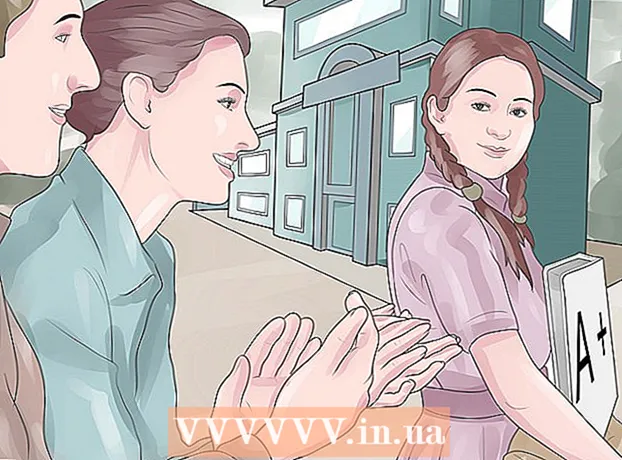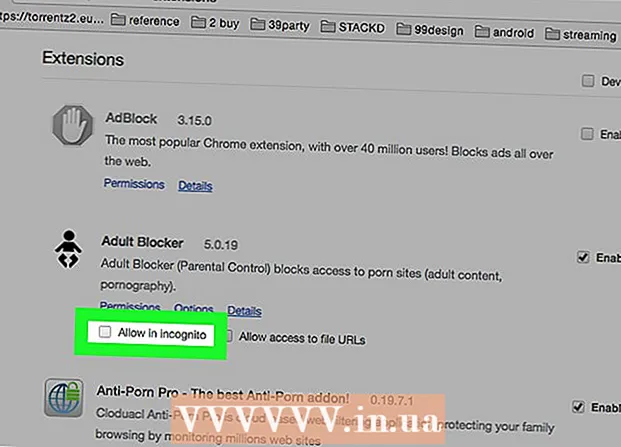Auteur:
John Stephens
Date De Création:
22 Janvier 2021
Date De Mise À Jour:
1 Juillet 2024

Contenu
Cet article vous montre comment créer des listes de lecture sur YouTube et y ajouter des vidéos. Vous pouvez le faire sur un ordinateur ou un mobile YouTube.
Pas
Méthode 1 sur 2: au téléphone
Ouvrez YouTube. Vous toucherez l'application avec l'icône YouTube. Cela ouvrira votre page d'accueil YouTube si vous êtes connecté.
- Si vous n'êtes pas connecté, entrez votre adresse e-mail (ou numéro de téléphone) et votre mot de passe pour continuer.

Appuyez sur l'icône "Rechercher". C'est une icône en forme de loupe dans le coin supérieur droit de l'écran.
Recherchez des vidéos. Vous entrez le nom de la vidéo à ajouter à la liste de lecture, puis appuyez sur le nom de la vidéo dans la liste qui apparaît sous la barre de recherche. Cela vous donnera des résultats de recherche YouTube pertinents.

Sélectionnez la vidéo. Appuyez sur la vidéo que vous souhaitez ajouter à la playlist. La vidéo sera également lue immédiatement après cela.
Toucher Ajouter à (Ajouté) avec icône + dans le coin inférieur droit de la fenêtre vidéo pour ouvrir le menu.

Toucher Créer une nouvelle playlist (Créer une nouvelle liste de lecture) en haut du menu. Cela ouvrira le panneau "Créer une playlist".
Saisissez le nom de la liste de lecture. Vous nommerez la liste de lecture dans le champ en haut du tableau.
Assurez la confidentialité des listes de lecture. Toucher Publique (Public) pour permettre à tout le monde de voir les playlists sur votre chaîne, Non répertorié (Non répertorié) pour masquer les listes de lecture des personnes qui n'ont pas non plus de chemin d'accès privé (Privé) vous êtes donc le seul à voir la playlist.
- Sur Android, vous pouvez simplement choisir privé en touchant la case à gauche de cette sélection. Décocher cette case créera une liste de lecture publique.
Toucher ✓ dans le coin supérieur droit de l'écran pour créer une liste de lecture.
- Sur Android, vous choisirez D'accord.
Ajoutez des vidéos à la playlist. Accédez à une autre vidéo et sélectionnez Ajouter à sous la vidéo, puis appuyez sur le nom de la liste de lecture dans le menu. En tant que tel, la vidéo sera automatiquement ajoutée à votre playlist. publicité
Méthode 2 sur 2: sur l'ordinateur
Ouvrez la page YouTube en visitant https://www.youtube.com/. Cela ouvrira votre page d'accueil YouTube si vous êtes connecté.
- Si vous n'êtes pas connecté, cliquez sur SE CONNECTER (Connectez-vous) dans le coin supérieur droit de la fenêtre, puis entrez votre adresse e-mail et votre mot de passe.
Cliquez sur la barre de recherche en haut de la page YouTube.
Trouvez la vidéo. Vous entrerez le nom de la vidéo, puis appuyez sur ↵ Entrez. Il s'agit de la recherche de vidéos YouTube qui correspond à votre demande.
Sélectionnez la vidéo. Appuyez sur la vidéo que vous souhaitez ajouter à la playlist. La vidéo sera également lue immédiatement après cela.
Cliquez sur le bouton "Ajouter à" avec l'icône + dans le coin inférieur droit de la fenêtre vidéo pour ouvrir le menu.
Cliquez sur Créer une nouvelle playlist (Créer une nouvelle liste de lecture) au bas du menu actuellement affiché. Le nouveau panneau de création de playlist s'ouvrira directement dans ce menu.
Nommez la playlist. Cliquez dans le champ "Nom", puis entrez le nom de la playlist.
Définissez les paramètres de confidentialité des listes de lecture. Vous cliquerez sur la liste déroulante "Confidentialité", puis choisirez l'une des options suivantes:
- Publique (Public) - Quiconque visite votre chaîne peut afficher la playlist.
- Non répertorié (Non répertorié) - Votre playlist n'apparaîtra pas sur votre chaîne, mais vous pouvez envoyer aux autres un lien vers la playlist pour la partager avec eux.
- privé (Privé) - Vous êtes le seul à pouvoir afficher une liste de lecture.

Cliquez sur le bouton CRÉER (Créer) rouge dans le coin inférieur droit du menu pour créer et enregistrer des listes de lecture dans votre profil.
Ajoutez des vidéos à la playlist. Accédez à une autre vidéo et cliquez sur l'icône "Ajouter à" sous la vidéo, puis cochez la case à gauche du nom de la playlist. C'est l'action d'ajouter la vidéo à une playlist. publicité
Conseil
- Vous pouvez accéder aux listes de lecture dans la carte Thư viện (Galerie) sous l'écran (sur mobile) ou la section «BIBLIOTHÈQUE» sur le côté gauche de la page d'accueil (sur un ordinateur).
avertissement
- Prenez note des paramètres de confidentialité de la playlist. Il serait embarrassant de sauvegarder des vidéos privées dans une playlist publique.